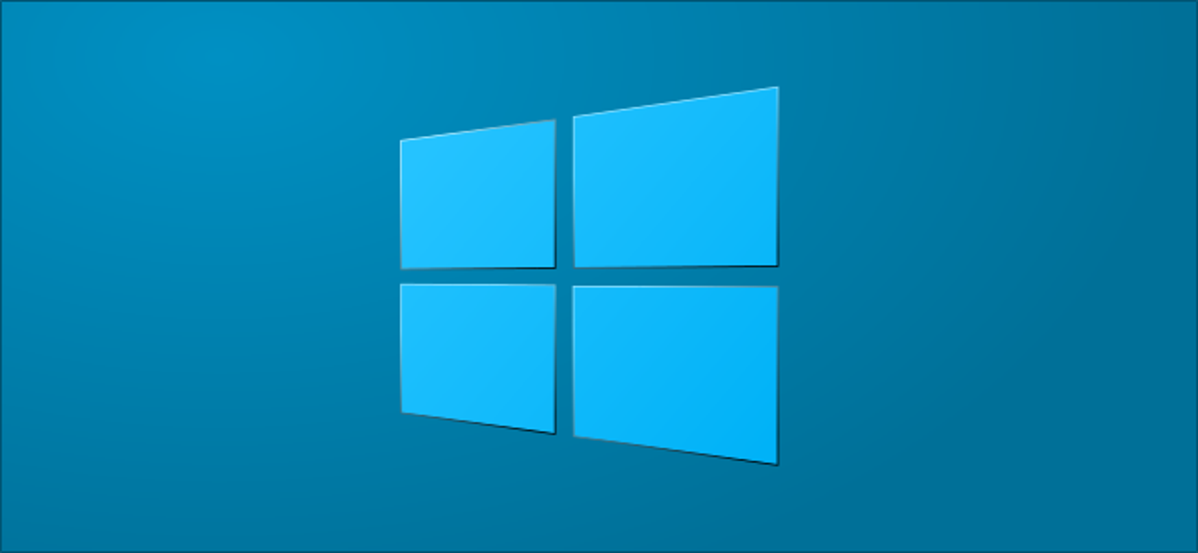
Microsoft
Windows 10 menawarkan beberapa cara berbeda untuk “mematikan” PC Anda. “Tidur” adalah pilihan yang paling umum, itulah sebabnya Anda dapat memutuskan berapa lama waktu yang dibutuhkan sebelum PC Anda tidur. Kita akan menunjukkan caranya.
Mode tidur mirip dengan “menjeda” PC Anda. Semuanya akan tetap terbuka dan pada tempatnya saat PMC masuk ke kondisi daya rendah. Secara teknis masih aktif, begitulah cara memulai kembali dari tempat Anda tinggalkan begitu cepat.
Windows 10 menggunakan cara tidur untuk menghemat daya secara otomatis setelah PC Anda tidak digunakan untuk sementara waktu. Anda dapat menyesuaikan panjang waktu ini agar lebih sesuai dengan kebutuhan Anda. Ini mudah dilakukan.
Pertama, klik Start Menu dan pilih ikon roda gigi untuk membuka Pengaturan. (Anda juga dapat membuka jendela dengan menekan Windows+i.)
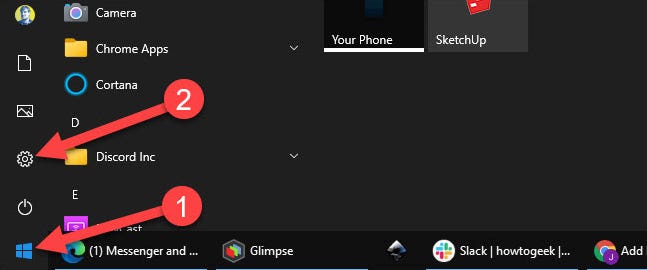
Selanjutnya, pilih “Sistem” dari jendela Pengaturan.
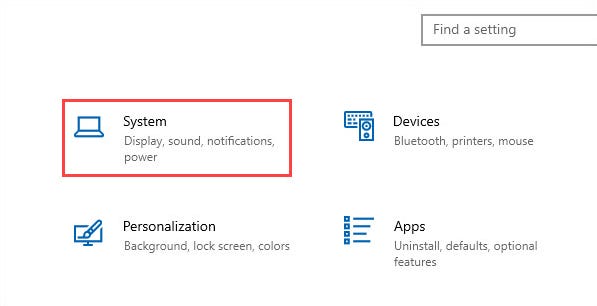
Pilih “Daya & Tidur” dari bilah sisi.
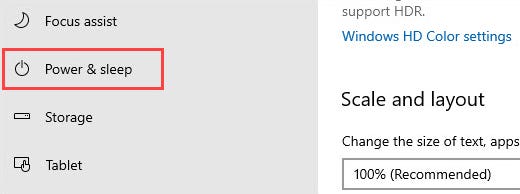
Jika Anda menggunakan desktop, Anda akan melihat satu tarik-turun untuk “Saat Dicolokkan” di bawah “Layar” dan “Tidur”. Jika Anda menggunakan laptop atau tablet, Anda akan melihat drop-down kedua untuk “On Battery Power.”
Iklan
Untuk panduan ini, kita tertarik dengan drop-down di bawah “Tidur”. Pilih yang ingin Anda sesuaikan.
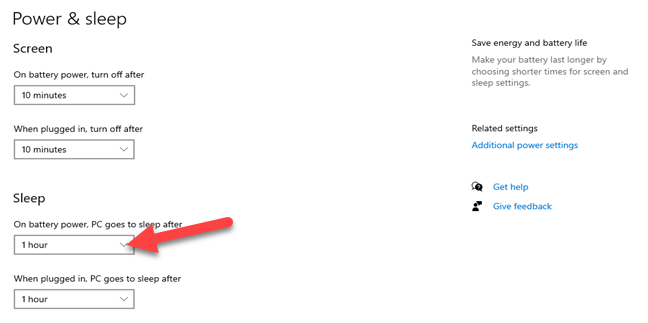
Pilih durasi waktu dari menu.
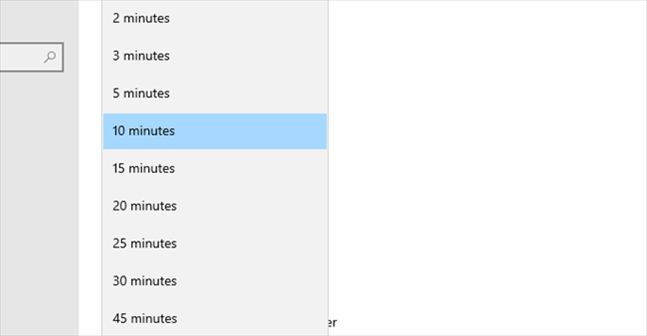
Itu dia! PC sekarang akan tidur setelah waktu yang Anda pilih. Ingatlah bahwa tergantung pada pengaturan Anda di bagian “Layar”, tampilan mungkin mati sebelum komputer masuk ke cara tidur.
TERKAIT: Apa Perbedaan Antara Tidur dan Hibernasi di Windows?